软媒魔方(魔方电脑大师)是一款功能超级强大的电脑系统优化软件,软件提供电脑垃圾清理、电脑病毒查杀、电脑桌面美化等功能,旨在为广大电脑用户解决电脑运行不流畅等问题。该软件是现在国内用户第一Vista大师和7优化大师的新一代专业系统级应用软件,提供Windows系统优化、设置、清洁、绿化、安全、维护、修理、备份、恢复、文件处理、碎片整理,系统硬件和软件信息查询,流程管理,服务管理,等等,魔方内置微软认证数字证书,使用c++开发,魔方完美支持64位和32位的Windows7、Vista、XP、Windows2008、windows2003、windows2000等所有主流操作系统。软件还可以自行设置清理时间,这样你的电脑就可以自动定时处理优化,并且软件支持快捷指令设置,这样你操作起来也很方便快捷。它可以帮助你改变文件图标,重启启动和登录界面,桌面主题,体贴的一键优化功能,让你把最常用的优化安全稳妥的一步到位。还可以切换机器加速,互联网加速,C盘系统文件夹移动,自定义系统快捷命令,自动登录到Windows系统,多系统启动设置,轻松设置,防止任何程序执行。本次小编带来的是软媒魔方(魔方电脑大师)官方正式版,欢迎需要的朋友来本站免费下载体验!~
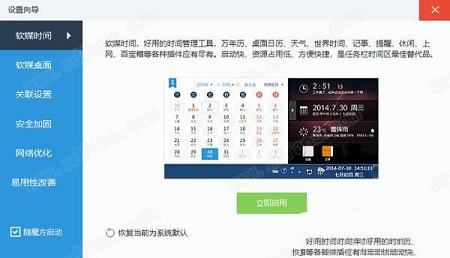
2、可以设置定时清理任务,电脑将自动帮你优化电脑;
3、支持快捷指令设置,让你的操作更加方便快捷;
4、功能强大,用户界面简洁,使用体验好。
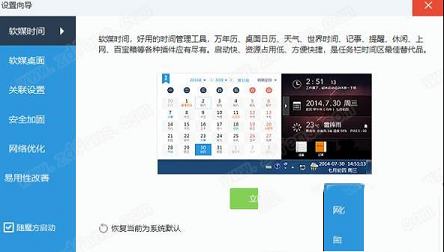
2、进入到软件主界面,如下图所示,在界面中间有立即体检选项,在界面的右侧上方有快捷、资讯、导航三个类型。在下方还有常用的应用,里面有很多在生活中需要用到的小工具。总体来说界面很简洁整齐。
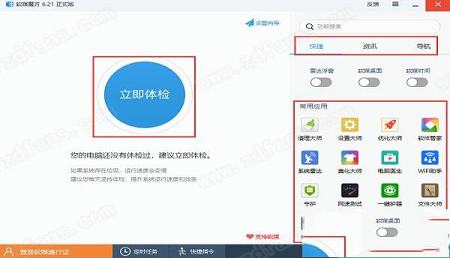
3、接下来我们可以点击界面的立即体检选项,软件可以对你的电脑进行检测,如下图所示,检测正在进行,如果你不想检测可以点击停止检测返回界面。小编亲测检测速度是很快的,你只需等待一会就可以了。
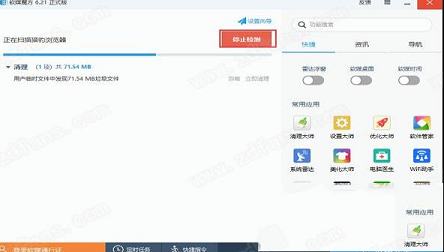
4、软件体检完成后,在下方会列出电脑有问题的选项,包括垃圾清理、网络加速、系统安装等分类,你可以直接点击立即处理选项,将这些有问题的进行清理修复,如果有一些问题你不想清理,你可以点击该问题后面的忽略选项,然后就可以不清理了。
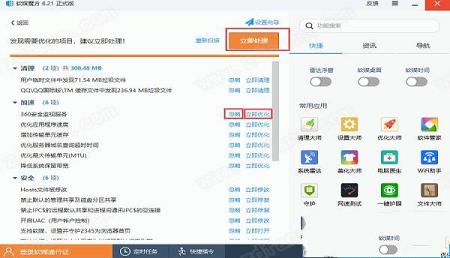
1、首先打开软媒魔方软件,单击“应用大全”;
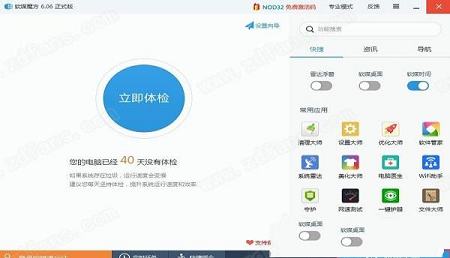
2、单击“电脑医生”;
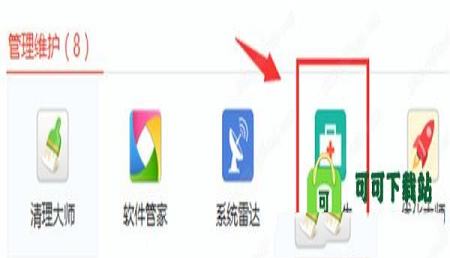
3、单击“图标缓存”;
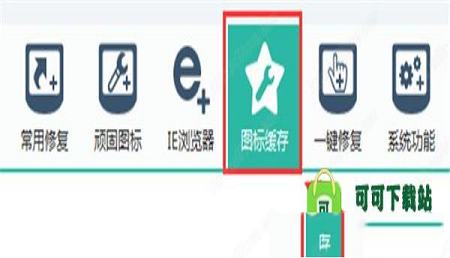
4、单击“重建图标缓存”;
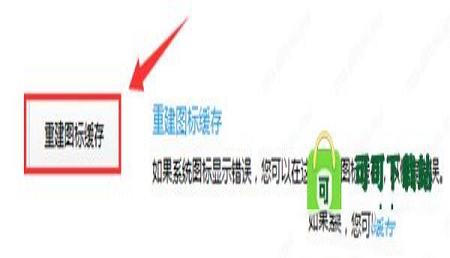
5、单击“确定”;
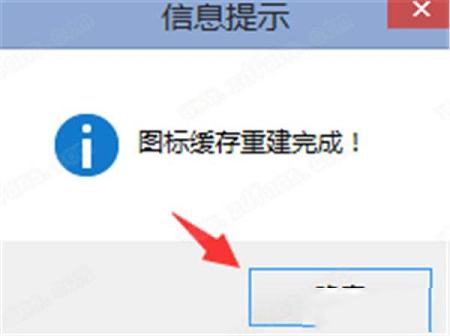
6、单击“恢复图标缩略图”;

7、正在恢复当中,请稍候;
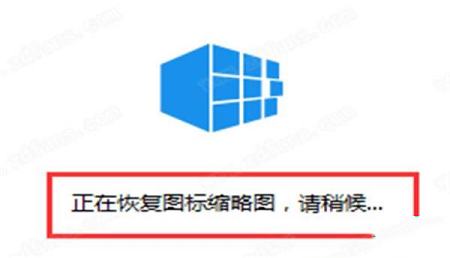
8、提示重启资源管理器,单击“确定”即可;
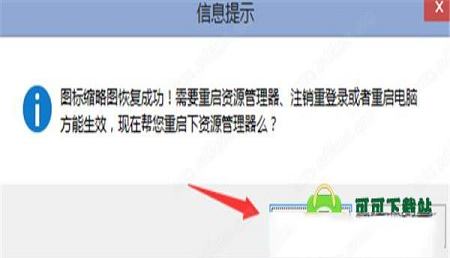
9、点击“自动优化”;

10、图标缓存设置更改成功,点击“确定”;
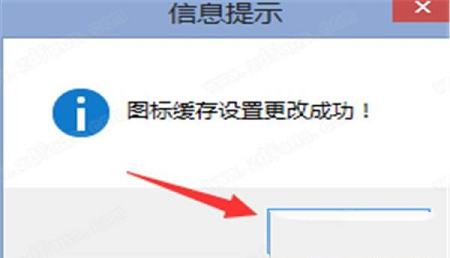
11、点击右上角“X”,关闭软件。
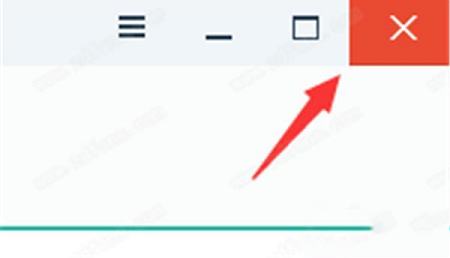
改进:升级Win10系统之后,去掉旧版系统增加的、Win10不再支持的功能右键菜单。
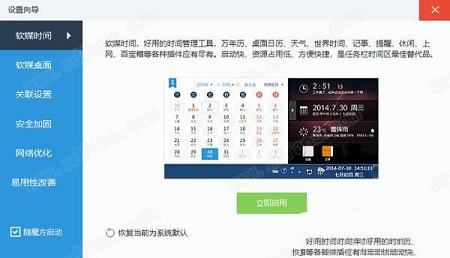
软件特色
1、具有常用的电脑优化功能,例如清理、杀毒、美化等;2、可以设置定时清理任务,电脑将自动帮你优化电脑;
3、支持快捷指令设置,让你的操作更加方便快捷;
4、功能强大,用户界面简洁,使用体验好。
使用技巧
1、首先你在本站下载安装好软件后,就可以在桌面找到软件快捷方式进行打开,当你第一次运行时会出现设置向导界面,如下图所示吗,你可以对软媒时间、软媒桌面、关联设置、网络优化等进行设置,如果不想设置可以直接点击右上角的“X”关闭该界面。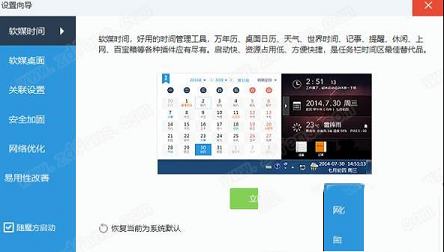
2、进入到软件主界面,如下图所示,在界面中间有立即体检选项,在界面的右侧上方有快捷、资讯、导航三个类型。在下方还有常用的应用,里面有很多在生活中需要用到的小工具。总体来说界面很简洁整齐。
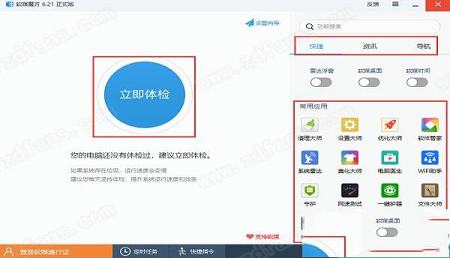
3、接下来我们可以点击界面的立即体检选项,软件可以对你的电脑进行检测,如下图所示,检测正在进行,如果你不想检测可以点击停止检测返回界面。小编亲测检测速度是很快的,你只需等待一会就可以了。
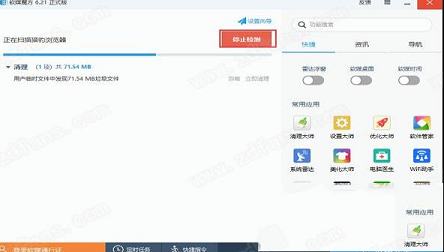
4、软件体检完成后,在下方会列出电脑有问题的选项,包括垃圾清理、网络加速、系统安装等分类,你可以直接点击立即处理选项,将这些有问题的进行清理修复,如果有一些问题你不想清理,你可以点击该问题后面的忽略选项,然后就可以不清理了。
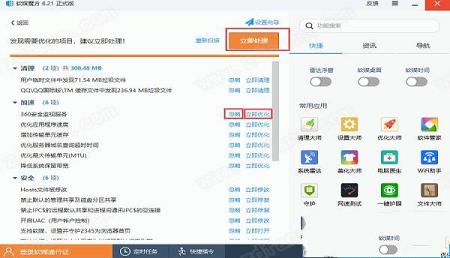
常见问题
一、软媒魔方怎么优化图标?1、首先打开软媒魔方软件,单击“应用大全”;
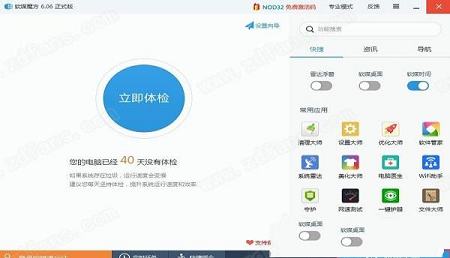
2、单击“电脑医生”;
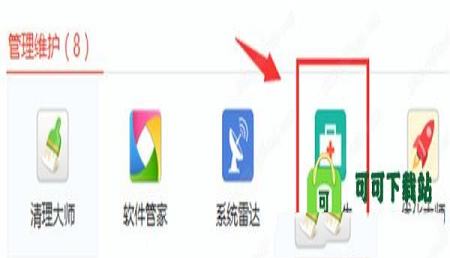
3、单击“图标缓存”;
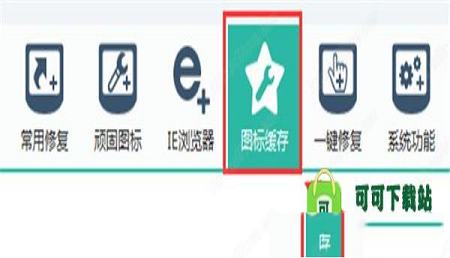
4、单击“重建图标缓存”;
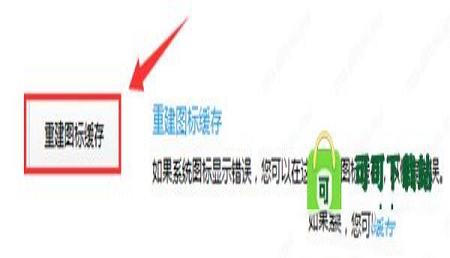
5、单击“确定”;
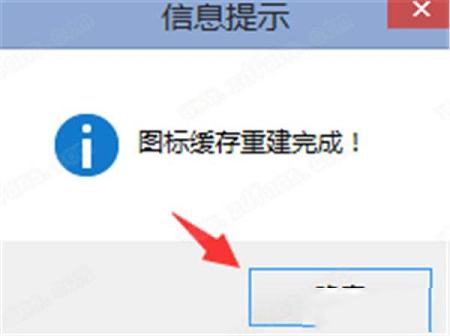
6、单击“恢复图标缩略图”;

7、正在恢复当中,请稍候;
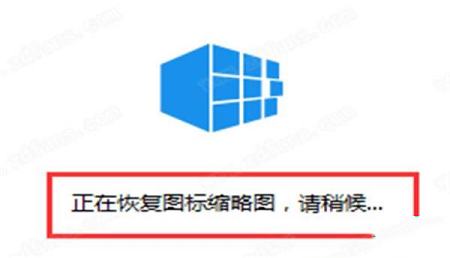
8、提示重启资源管理器,单击“确定”即可;
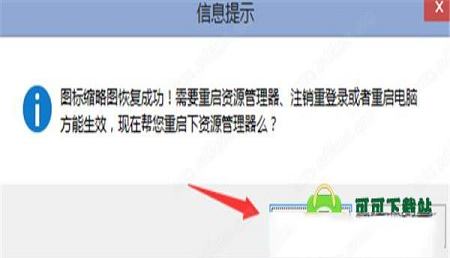
9、点击“自动优化”;

10、图标缓存设置更改成功,点击“确定”;
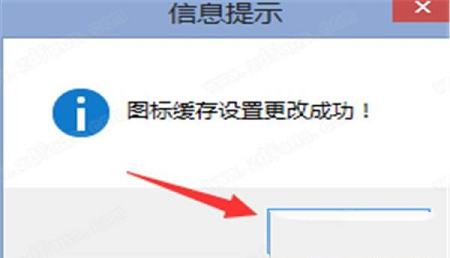
11、点击右上角“X”,关闭软件。
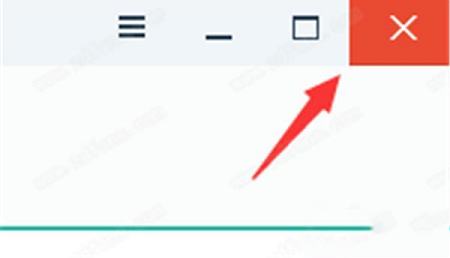
更新日志
改进:界面 - 带滚动条的区域支持触控;改进:升级Win10系统之后,去掉旧版系统增加的、Win10不再支持的功能右键菜单。
∨ 展开

 HiBit Uninstaller(全能卸载优化工具)v2.3.25绿色中文版
HiBit Uninstaller(全能卸载优化工具)v2.3.25绿色中文版 rpgvxace rtpv2.0正式版
rpgvxace rtpv2.0正式版 TimeQuv(定时开关器)v5.6.5.9绿色免费版
TimeQuv(定时开关器)v5.6.5.9绿色免费版 刷机精灵pc版v5.0.0.500官方版
刷机精灵pc版v5.0.0.500官方版 StartIsBack(win10 最新破解版)V2.8.6
StartIsBack(win10 最新破解版)V2.8.6 图吧工具箱v2021最新版
图吧工具箱v2021最新版 DISM++V10.1最新官方版
DISM++V10.1最新官方版 StartIsBack++(Win10开始菜单工具)破解版v2.8.6中文特别版(免激活)
StartIsBack++(Win10开始菜单工具)破解版v2.8.6中文特别版(免激活) Ablebits Ultimate Suite(Excel公式编程插件)v1.2412免费版
Ablebits Ultimate Suite(Excel公式编程插件)v1.2412免费版
 易达砖厂生产销售管理软件 V31.0.7 官方版
易达砖厂生产销售管理软件 V31.0.7 官方版
 这是警察修改器v1.1.3.0六项修改
这是警察修改器v1.1.3.0六项修改
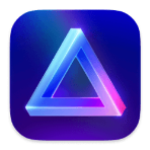 Luminar Neo破解版 v1.0 附教程
Luminar Neo破解版 v1.0 附教程
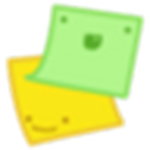 老树地图数据采集大师绿色共享版v4.3.0
老树地图数据采集大师绿色共享版v4.3.0
 Autodesk Powermill Ultimate 2022破解补丁
Autodesk Powermill Ultimate 2022破解补丁
 爱优漫v2.8.1电脑版
爱优漫v2.8.1电脑版
 FileMenu Tools(右键菜单管理工具)v7.7绿色中文破解版
FileMenu Tools(右键菜单管理工具)v7.7绿色中文破解版
 EasyUEFI激活码
EasyUEFI激活码
 微软常用运行库合集2019v2019.06.30(32/64位)免费版
微软常用运行库合集2019v2019.06.30(32/64位)免费版
 dotnetfx40官方正式版
dotnetfx40官方正式版
 Glary Utilities Pro中文专业版 v5.184.0.213 附怎么改中文
Glary Utilities Pro中文专业版 v5.184.0.213 附怎么改中文
 DLL Care(DLL修复大师)v1.0 破解版
DLL Care(DLL修复大师)v1.0 破解版
 WDControl(Windows Defender状态设置工具) V1.7.0 中文免费版
WDControl(Windows Defender状态设置工具) V1.7.0 中文免费版